일감처리 - 국내담당자용 » History » Revision 11
« Previous |
Revision 11/22
(diff)
| Next »
EnergiumAdministrator, 09/28/2020 01:57 PM
레드마인의 구조¶
- 일감
업무가 발생하면 레드마인에서는 이를 일감(Issue)라고 표현합니다.
일감은 일감 유형, 담당자, 시작 및 종료일자, 일의 진행도(%) 등이 기록되어 일감의 진행 상태를 체크할 수 있습니다. - 프로젝트
일감들을 업무 특성에 맞게 그룹화 시켜놓은 단위입니다.
팀별 프로젝트 구조¶
- CS
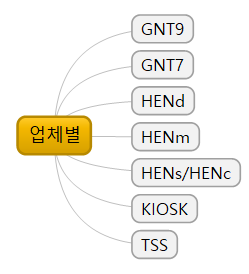
- 영업팀
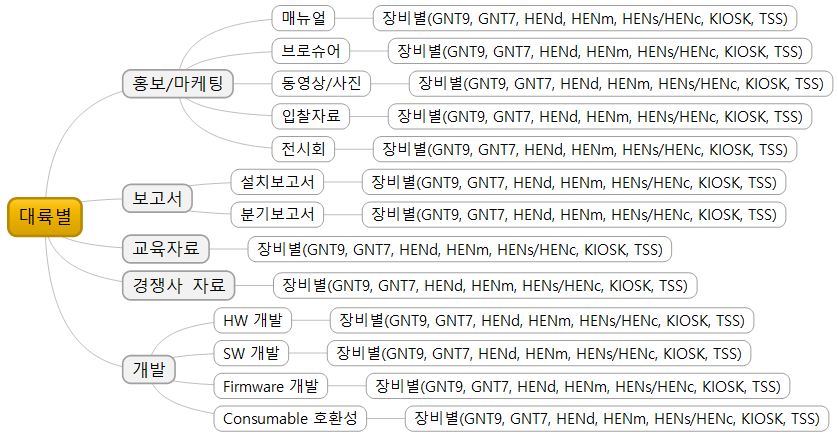
일감 등록 방법¶
1. 이슈 등록 - 고객 측 담당자 or 자사 담당자¶
- 일감을 등록할 프로젝트를 선택합니다.
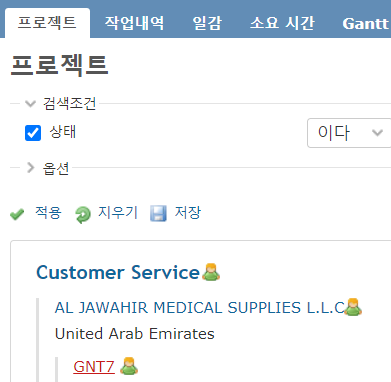
- '일감' 탭을 선택합니다.
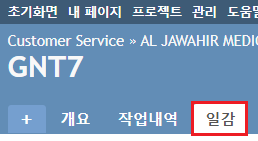
- '새 일감 만들기'를 클릭합니다.
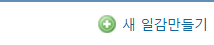
- 아래 설명들을 참고하여 일감을 등록하십시오. ('*'표시가 된 항목들은 필수 입력 항목들 입니다.)
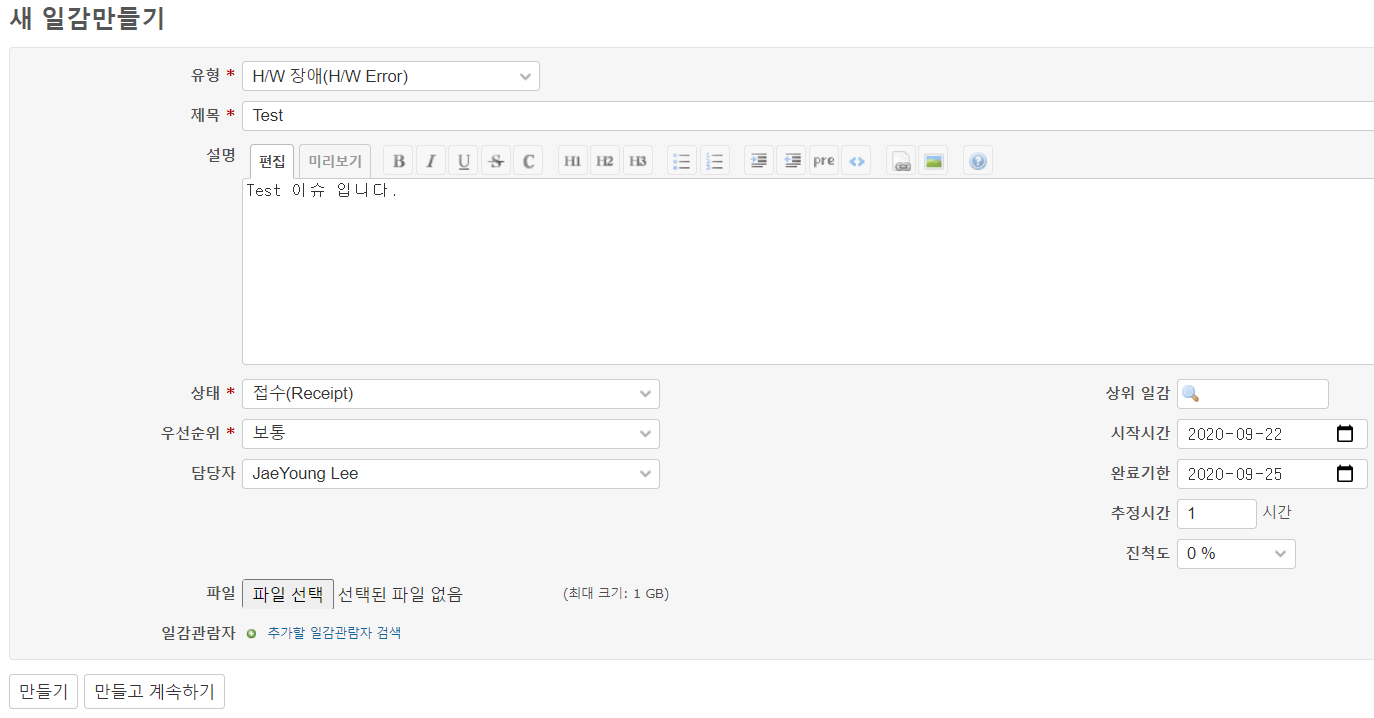
*유형 : 이 일감이 어떤 종류의 일감인지를 선택합니다.
*제목 : 일감의 제목을 입력합니다.
내용 : 일감의 상세 내용들을 입력합니다.
*상태 : 일감의 진행상태를 입력합니다. CS의 경우, "접수"가 최초 상태 이므로 처음 일감 등록 시에는 따로 수정하실 필요 없습니다.
우선순위 : 이 일감의 중요도 입니다.
담당자 : 이 일감을 담당할 담당자를 지정할 수 있습니다.
상위일감 : 이 일감이 다른 일감의 의해 파생된 일감의 경우, 부모 일감을 지정할 수 있습니다.
시작시간 : 이 일감이 발생한 시각을 입력합니다.
완료기한 : 이 일감이 완료되어야 할 시각을 입력합니다.
추정시간 : 이 일감을 완료하기 위해 필요한 시간을 입력합니다(단위 : Hour)
진척도 : 현재 이 일감의 진척도를 입력합니다(단위 : %)
파일 : 첨부파일을 등록합니다. (최대 1GB)
일감관람자 : 담당자를 제외하고 이 일담의 진행사항을 공유할 구성원을 추가합니다. - 입력 항목들을 입력하신 후, '만들기' 혹은 '만들고 계속하기' 버튼을 클릭하십시오
'만들기' 버튼을 클릭하면 아래 이미지처럼 일감이 등록된 결과가 나타납니다.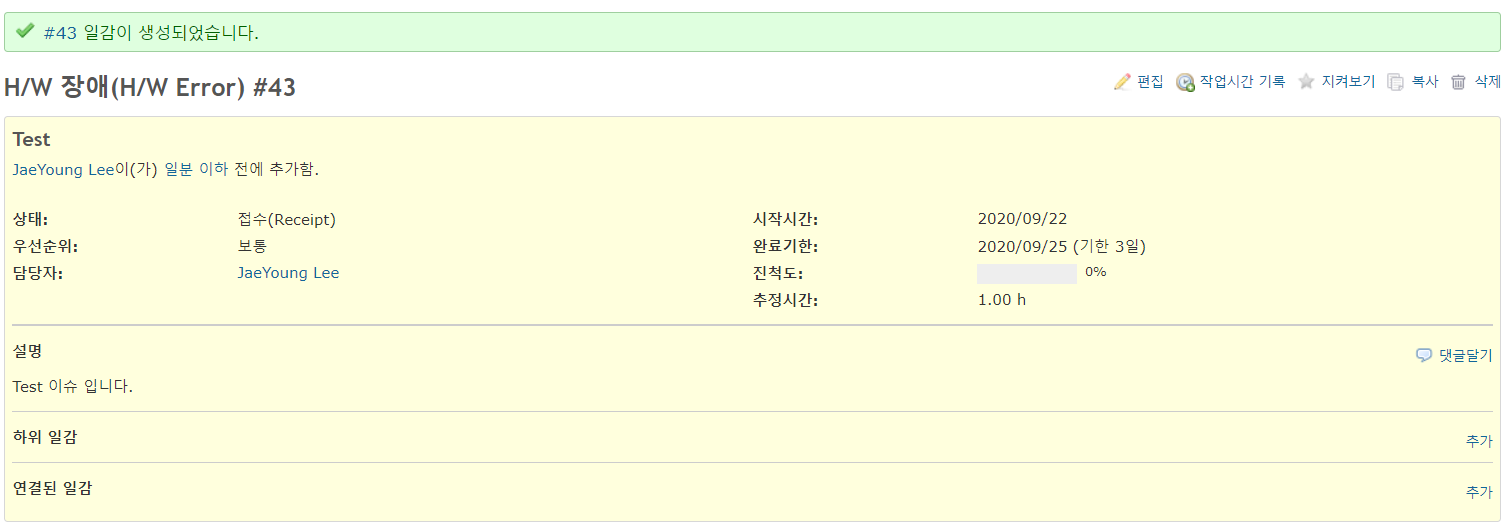
'만들고 계속하기'버튼을 클릭하면 아래 이미지처럼 일감이 등록되었다는 메시지가 표시되고 기존에 작성했던 내용들이 초기화되어 다른 일감을 입력할 수 있는 상태가 됩니다.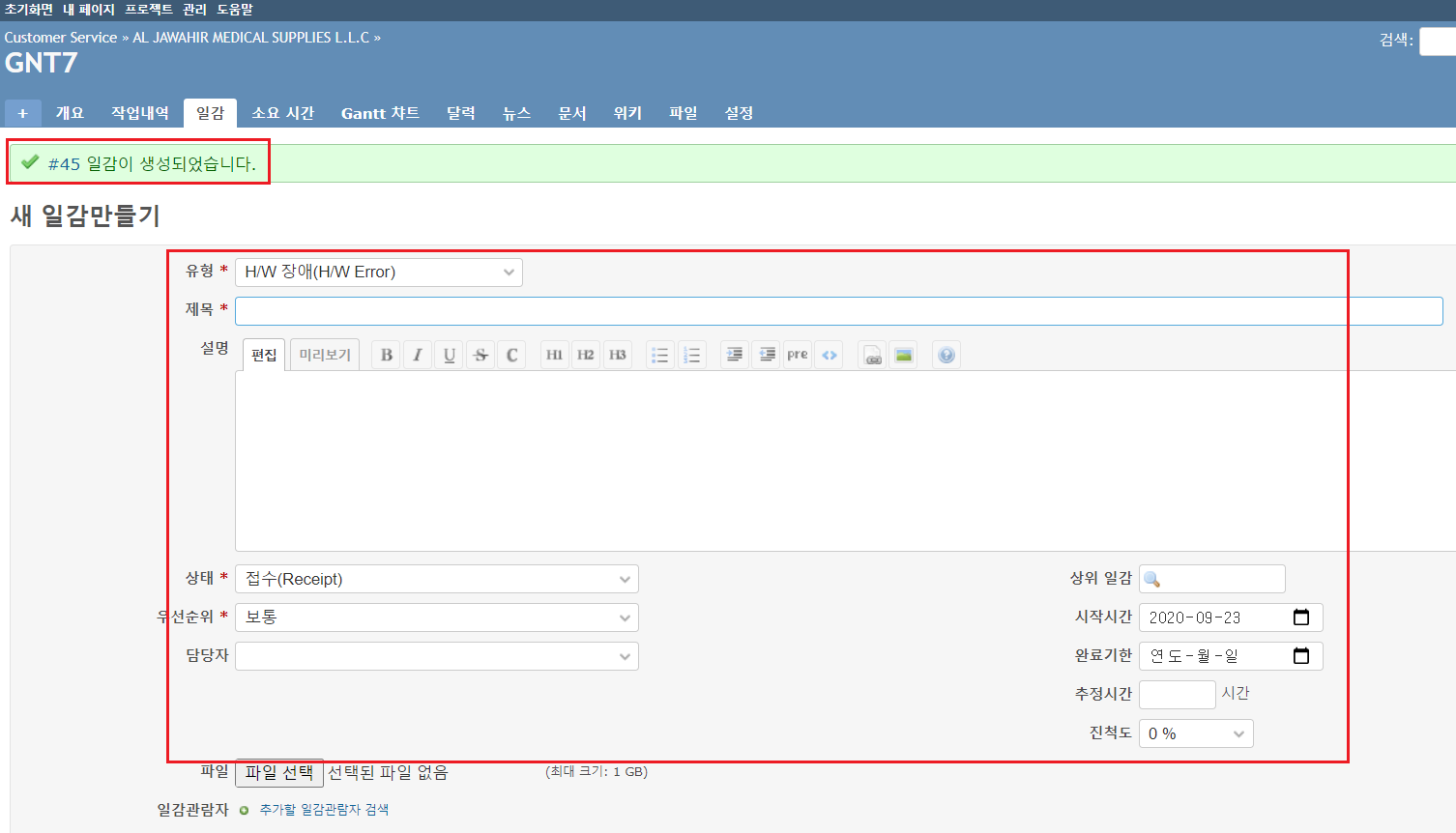
- '내 페이지', '개요', 'Gantt차트', '달력'에서 등록한 일감을 학인할 수 있습니다.
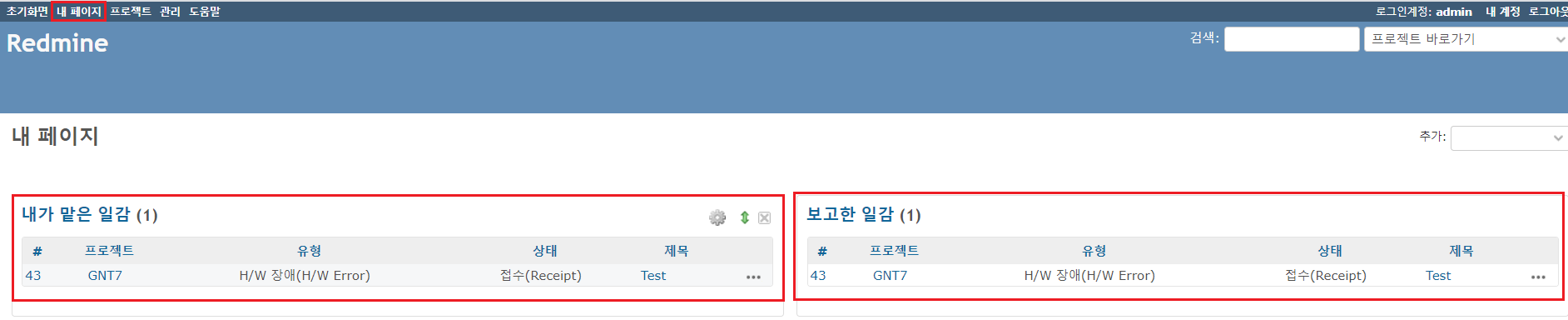
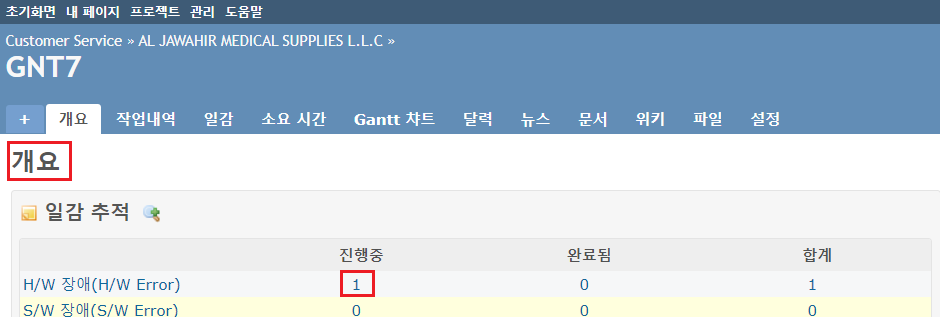
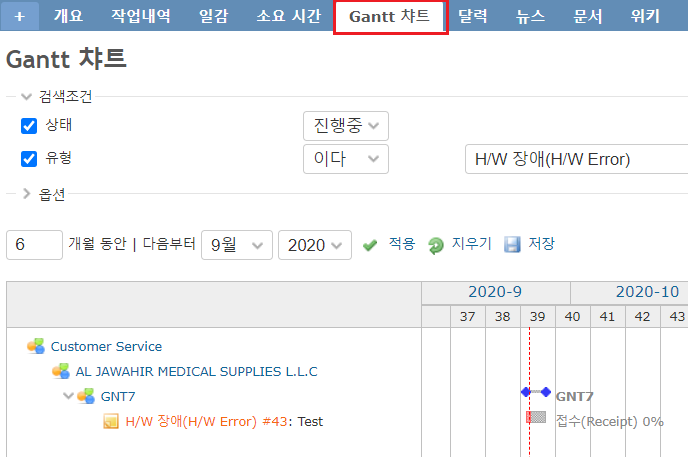
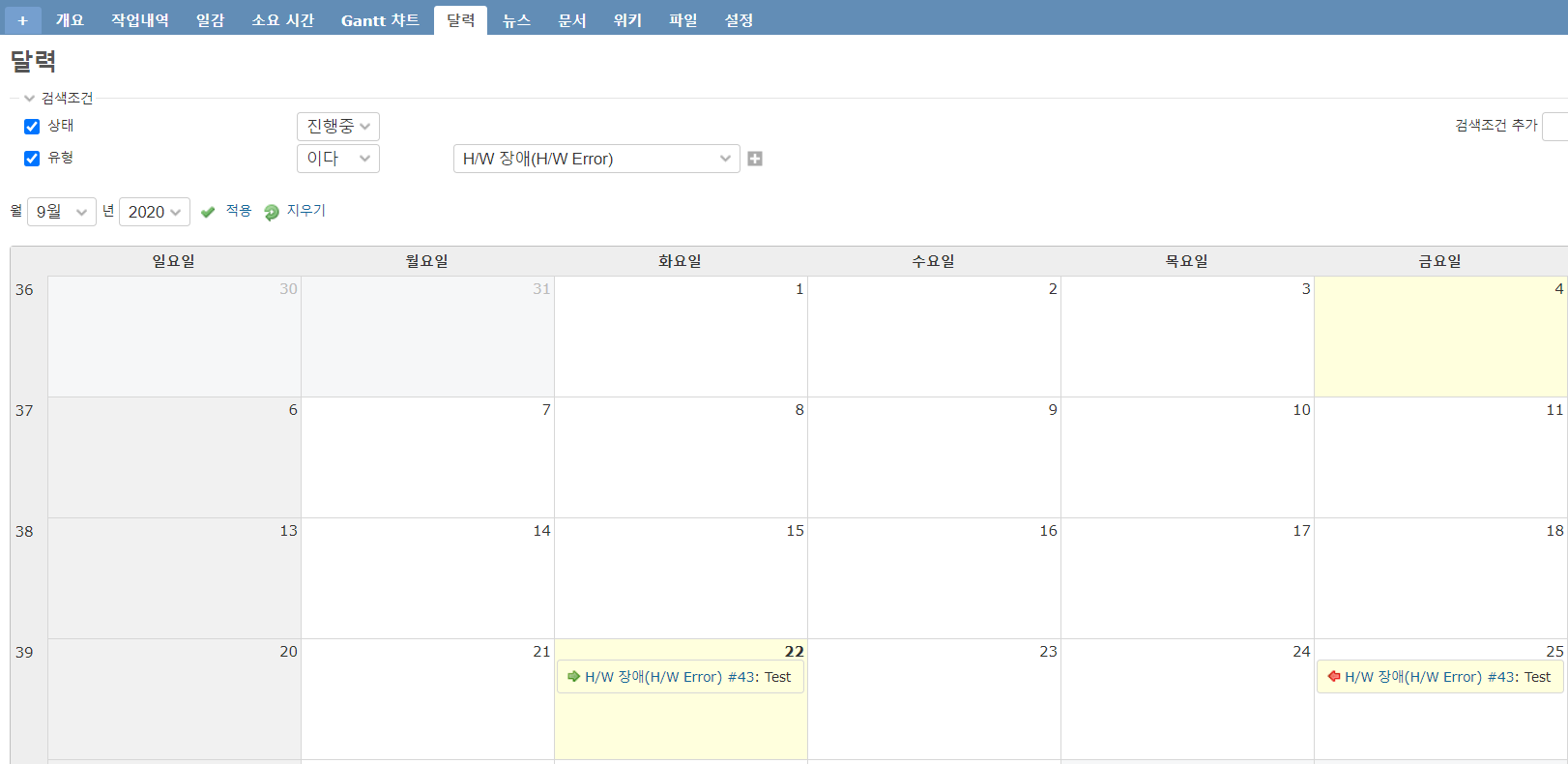
2. 이슈 처리 -> 이슈 완료 - 자사 담당자¶
- '내페이지>내가 맡은 일감'을 확인합니다.
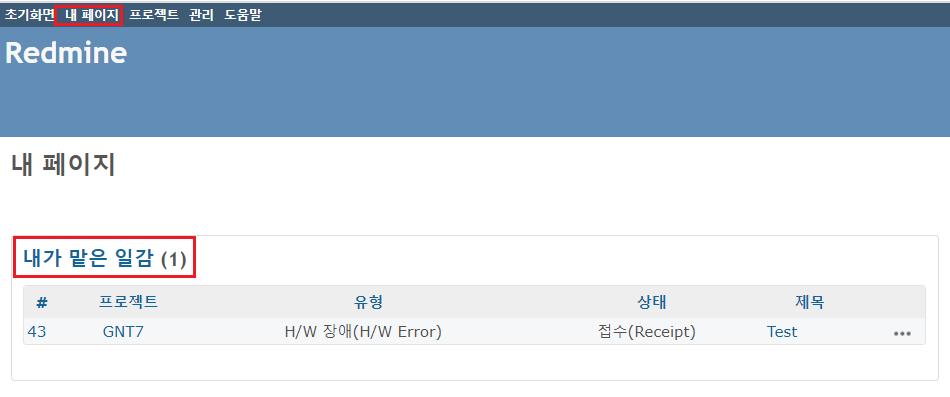
- '편집'을 클릭합니다
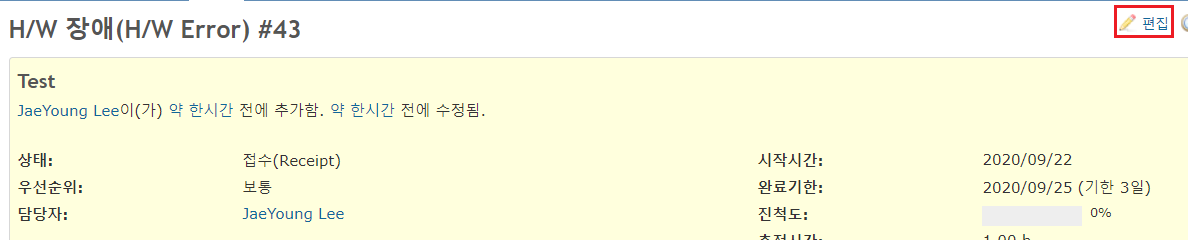
- 담당자, 시작시간, 완료기한 등을 변경합니다. 이 과정들을 고객 측 담당자에게 노출시키고 싶지 않다면 '비공개'를 체크해주십시오.
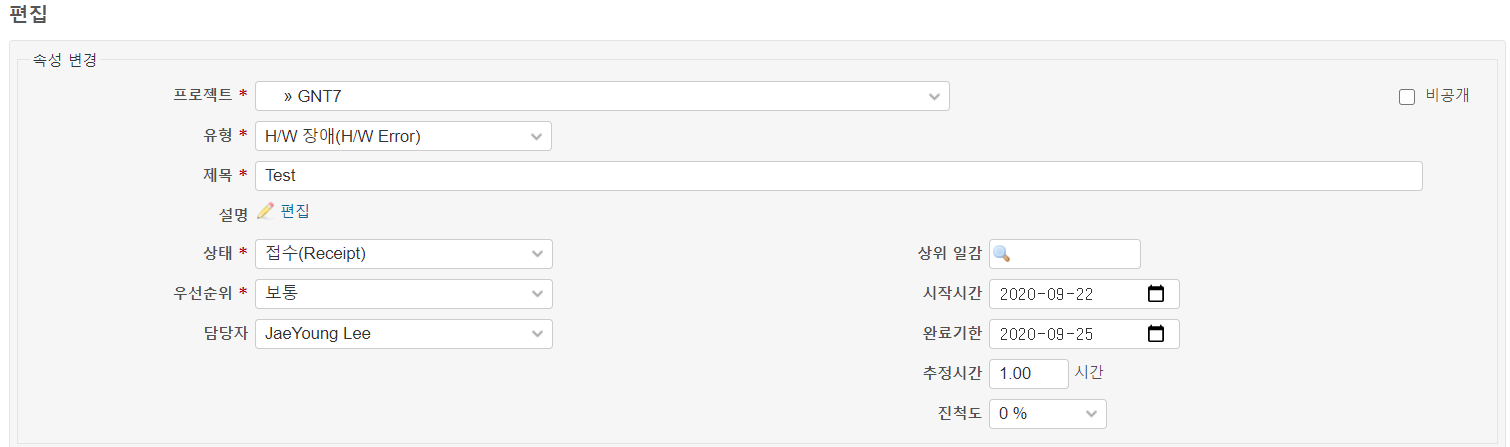
- 작업 진행 과정을 덧글로 남깁니다. 이 과정들을 고객 측 담당자에게 노출시키고 싶지 않다면 '비공개'를 체크해주십시오.
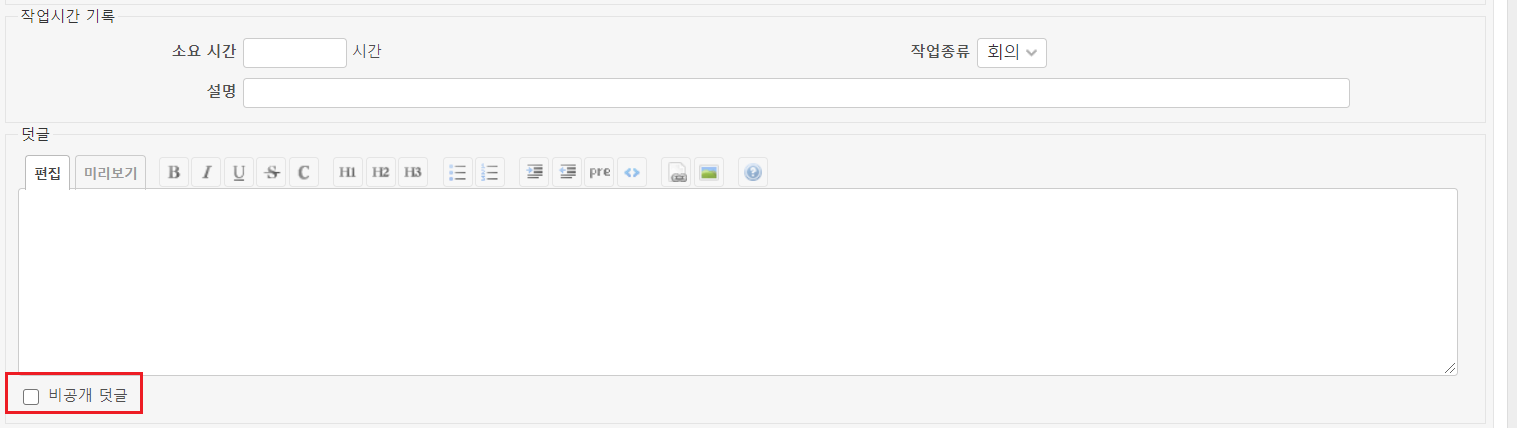
- 이 일감의 처리가 완료가 되면 반드시 상태를 '완료'처리 하시고 진척도를 100%로 수정해주시기 바랍니다.
미완료, 진척도 100% 미만, 완료기한을 넘긴 이슈들은 간트 차트에 표시가 됩니다.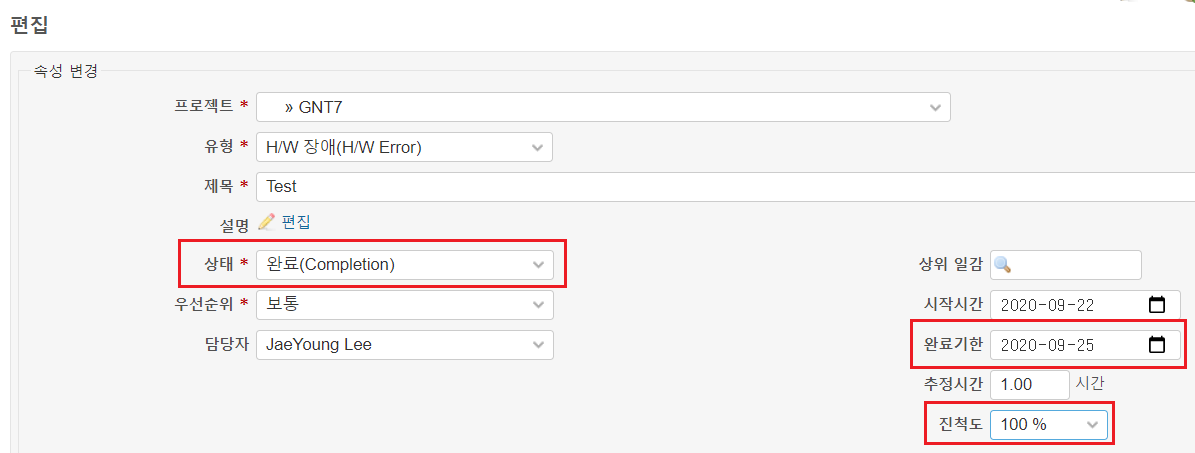
Updated by EnergiumAdministrator about 5 years ago · 11 revisions